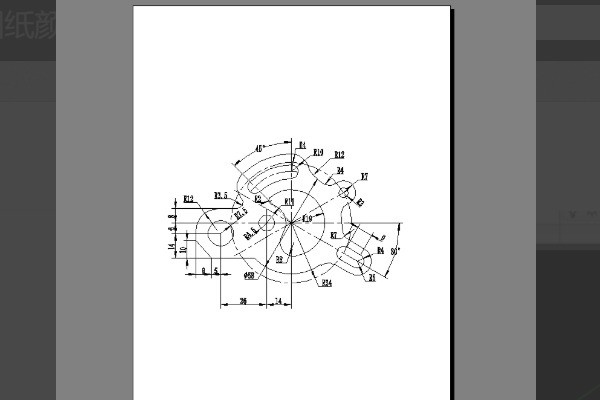CAD图纸打印的时候文字打印出来很浅,完全看不清楚是由于打印样式设置有误,具体解决步骤如下:
1、首先打开cad软件打开要打印的图样。
2、然后点击界面左上角A图标,再点击打印选项,选择打印命令。
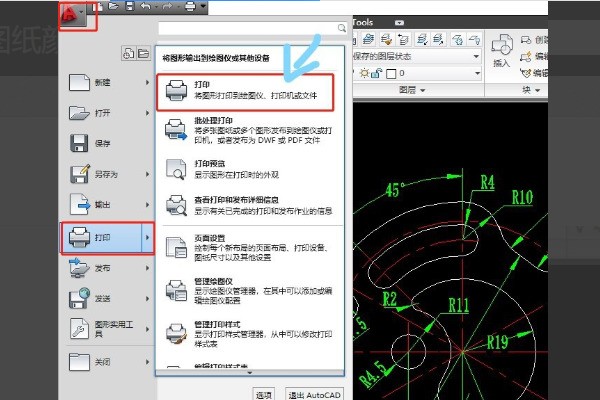
3、弹出打印对话框,将打印机--纸张--页数--居中--窗口--框选图纸选择完毕后,重点是在打印样式上的选择,默认的打印样式是“无”。
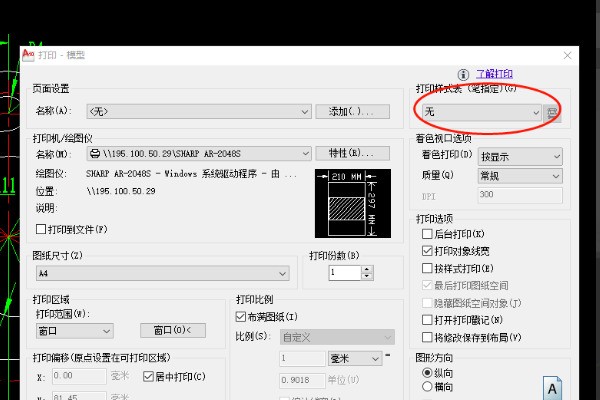
4、点击打印预览,可看到预览的效果是带着颜色,而若不是彩打机的话,打印出来的效果,显然会很淡,有时候图形较大还容易看不清楚,非常影响施工。
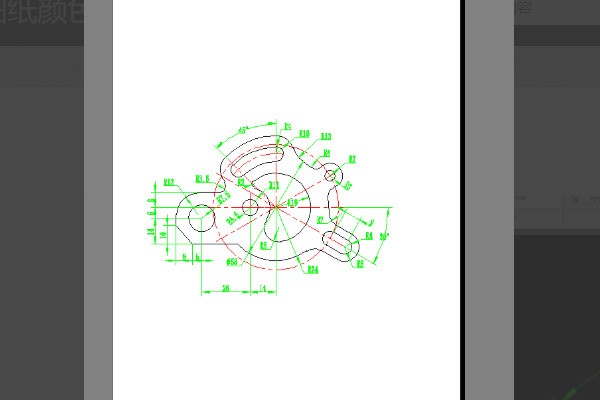
5、重新选择打印,将打印样式设置为如图中“monochrome.otb”样式。
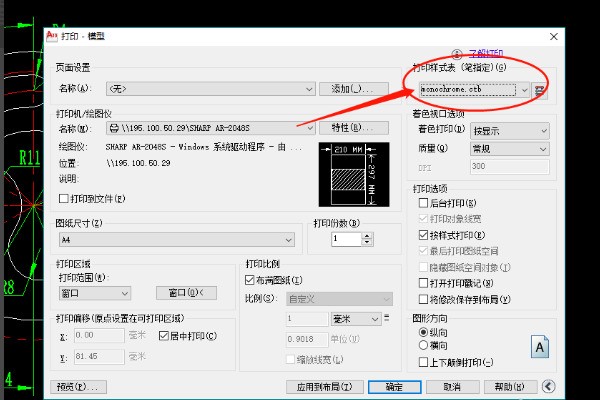
6、再进行预览,就看到如下图中打印纸张中的图样颜色全部变为黑色了,这样就可以看的很清晰了。